はじめに
今回は、MacにCocoaPodsを導入する手順をまとめました。
関連
【紹介】個人開発
Mac向けの、定型文の挿入も可能なクリップボード履歴管理アプリです。
Windows版は以前からありましたが、基本的な使い方はMac版も同じですので、もしよかったらダウンロードしてみてください。
インストール(導入)
ターミナルから以下のコマンドを実行します。
% sudo gem install cocoapods以下のコマンドを実行して完了です。
% pod setupインストールされたのCocoaPodsのパッケージを確認します。
% gem list --local | grep cocoapodsインストールされている場合は、以下のように表示されます。
cocoapods (1.11.3)
cocoapods-core (1.11.3)
cocoapods-deintegrate (1.0.5)
cocoapods-downloader (1.6.3)
cocoapods-plugins (1.0.0)
cocoapods-search (1.0.1)
cocoapods-trunk (1.6.0)
cocoapods-try (1.2.0)アンインストール
まずはインストール済みのCocoaPodsのパッケージを確認します。
% gem list --local | grep cocoapodsインストールされている場合は、以下のように表示されます。
cocoapods (1.11.3)
cocoapods-core (1.11.3)
cocoapods-deintegrate (1.0.5)
cocoapods-downloader (1.6.3)
cocoapods-plugins (1.0.0)
cocoapods-search (1.0.1)
cocoapods-trunk (1.6.0)
cocoapods-try (1.2.0)CocoaPodsをMacから削除するには以下のコマンドを実行します。
% sudo gem uninstall cocoapods
% sudo gem uninstall cocoapods-core
% sudo gem uninstall cocoapods-deintegrate
% sudo gem uninstall cocoapods-downloader
% sudo gem uninstall cocoapods-plugins
% sudo gem uninstall cocoapods-search
% sudo gem uninstall cocoapods-trunk
% sudo gem uninstall cocoapods-tryこれでCocoaPodsに関するパッケージも削除できました。
参考
CocoaPodsを使用して、Realmを導入する手順を以下の記事にまとめましたので参考にしてください。
SwiftUIでは設定画面を簡単に作成できます。
さいごに
これでCocoaPodsで管理されているライブラリの導入ができるようになりました。
是非試してみてください。
他にも私のブログで、Macについて解説している記事がありますのでご覧ください。
関連
\オススメ/
リンク
リンク
リンク












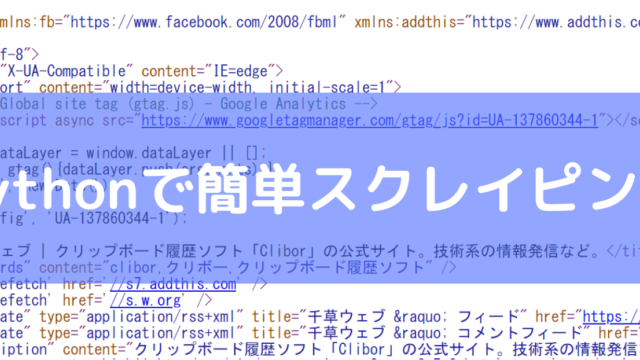




コメント